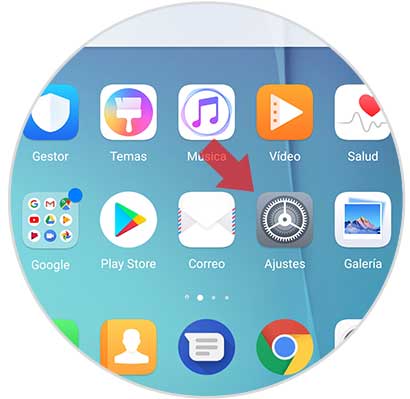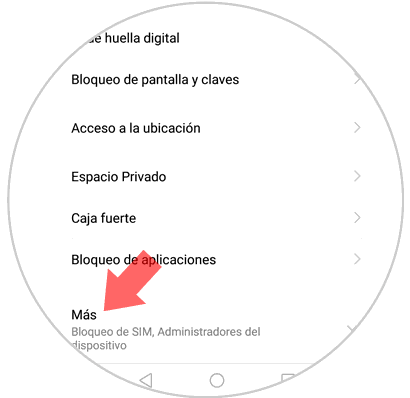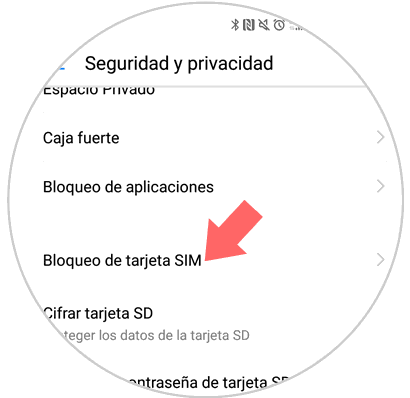Hoy en día la batería de nuestros teléfonos a pesar de ser cada vez más potente, parece que se desgasta con mayor rapidez. Sin embargo, en muchos casos rara vez apagamos nuestros móviles ya que se encuentra prácticamente encendido 24 horas al día durante los siete días de la semana.
En el caso de que nuestro teléfono se apague y volvamos a encenderlo, necesitamos introducir el código Pin para que la tarjeta SIM vuelva a estar activa en el terminal. El problema puede surgir cuando no recordamos este número ya que al introducirlo contadas veces lo hemos olvidado.
Es por ello que a continuación vamos a ver paso a paso cómo cambiar el código SIM de la tarjeta de nuestro Huawei P20 para que de este modo el nuevo número sea sencillo de recordar para nosotros.
Entra en los “Ajustes” de tu Huawei P20 pulsando en el icono de la rueda dentada en la pantalla del menú principal
Ahora tienes que desplazarte hacia abajo para seleccionar “Seguridad y privacidad”
En esta nueva pantalla tenemos que buscar la opción de "Más" en la parte inferior la cual activa otras funciones cuando pulsamos sobre ella.
Veremos que entre todas las opciones, se encuentra “Bloqueo de tarjeta SIM”. Pulsa en esta opción para cambiar el pin de tu tarjeta SIM
Una nueva ventana emergente, nos pedirá el pin anterior de nuestra tarjeta. Márcalo y pulsa en “Aceptar”
Finalmente ya podemos introducir el nuevo código pin. Un vez que lo hemos seleccionado y marcado tenemos que pulsar en el botón “Aceptar”
De esta forma habremos podido seleccionar un código pin que resulte sencillo para nosotros, y podremos recordarlo fácilmente. En el caso de que nuestro teléfono se apague o se quede sin batería, ya no vamos a tener problema con activar de nuevo nuestra tarjeta SIM.